
In questo tutorial, ti mostrerò, come posso cambiare la grafica e la risoluzione dello schermo in VRchat?.
Prefazione
Prima, per modificare le impostazioni grafiche e la risoluzione dello schermo in VRchat, dovevi andare al menu Unity, premendo Maiusc + Avvio del gioco tramite la libreria di Steam. Ora, questo menu è stato rimosso, quando esattamente – non lo so, ma l'anno scorso lo era. Invece di questo, le impostazioni grafiche sono state aggiunte al gioco stesso, ma trovare queste impostazioni non è facile, visto che sono stati aggiunti nel posto sbagliato.
Impostazioni grafiche
Prima di tutto, vai al menu e fai clic su Sicurezza.
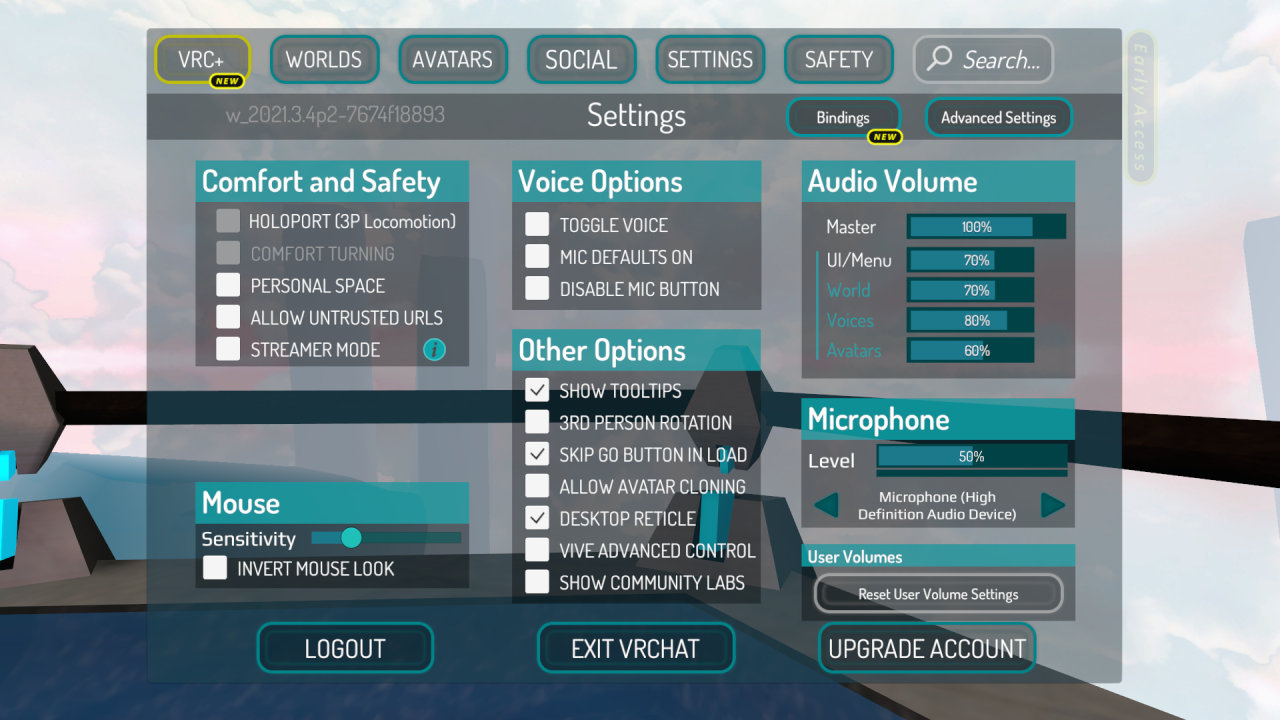 Ulteriore, fare clic su Opzioni prestazioni.
Ulteriore, fare clic su Opzioni prestazioni.
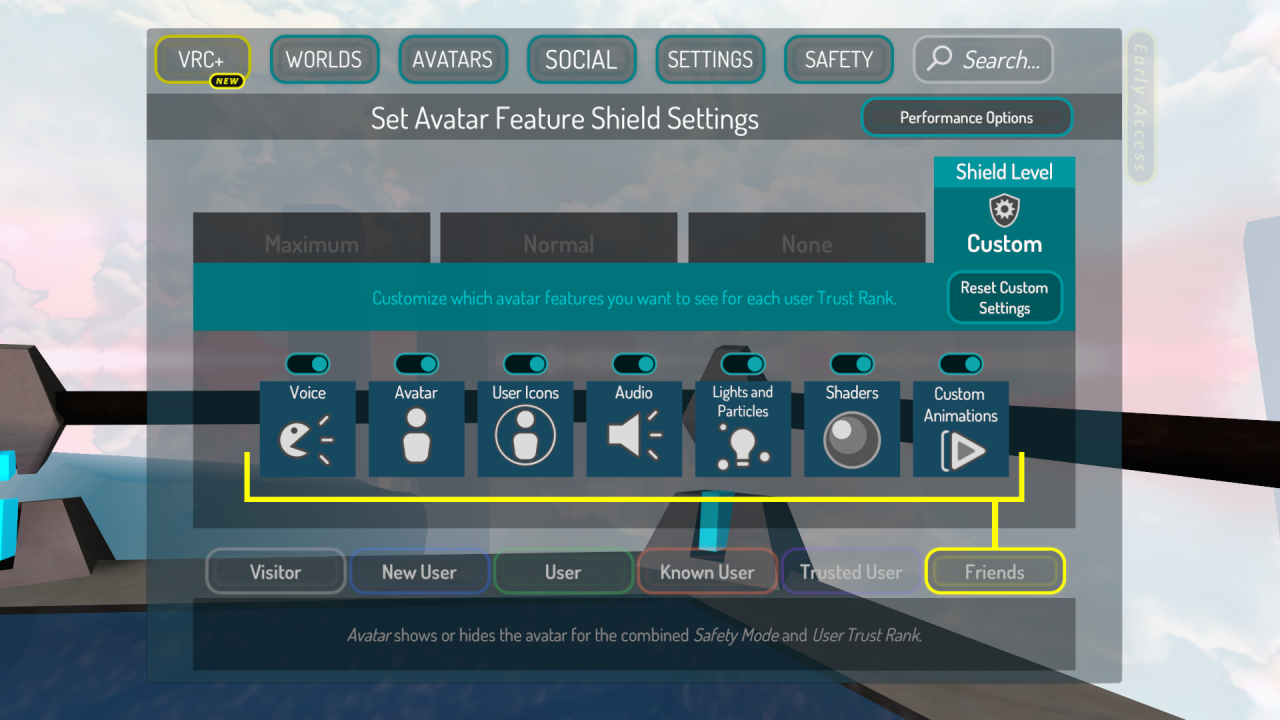 Quindi su Advance Graphics.
Quindi su Advance Graphics.
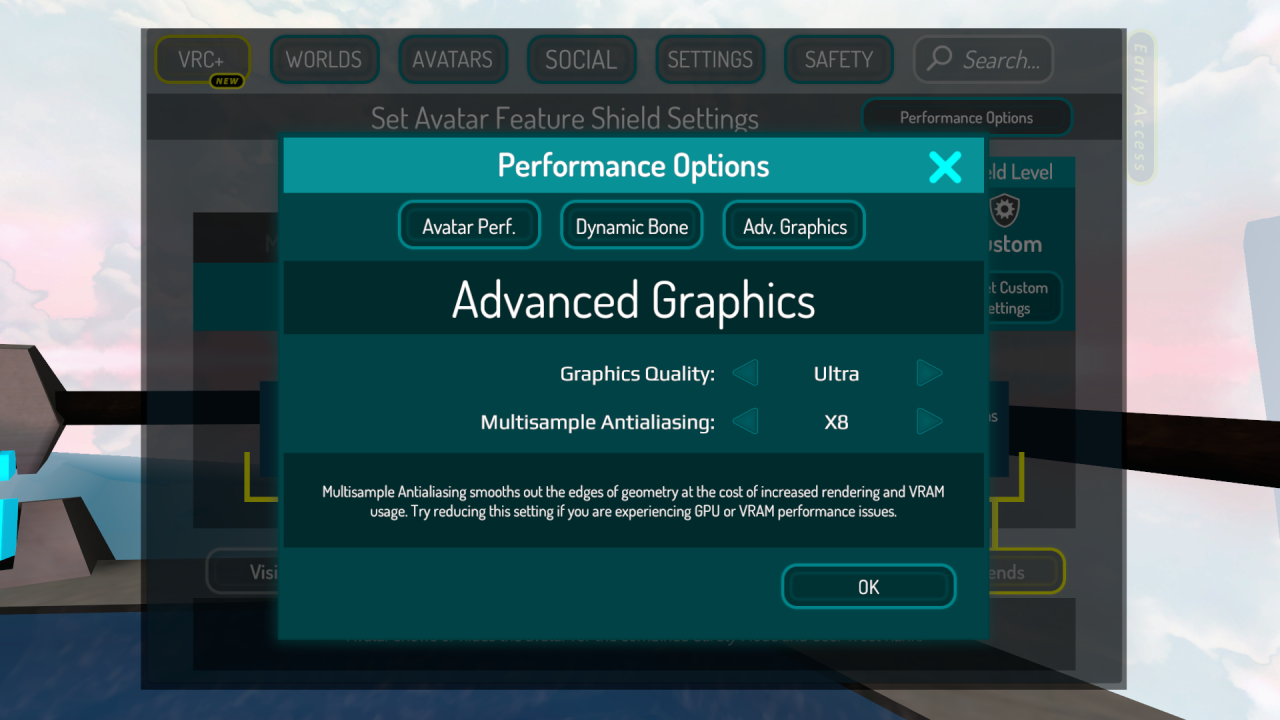 È tutto. Scelta della qualità grafica e del livello di anti-aliasing.
È tutto. Scelta della qualità grafica e del livello di anti-aliasing.
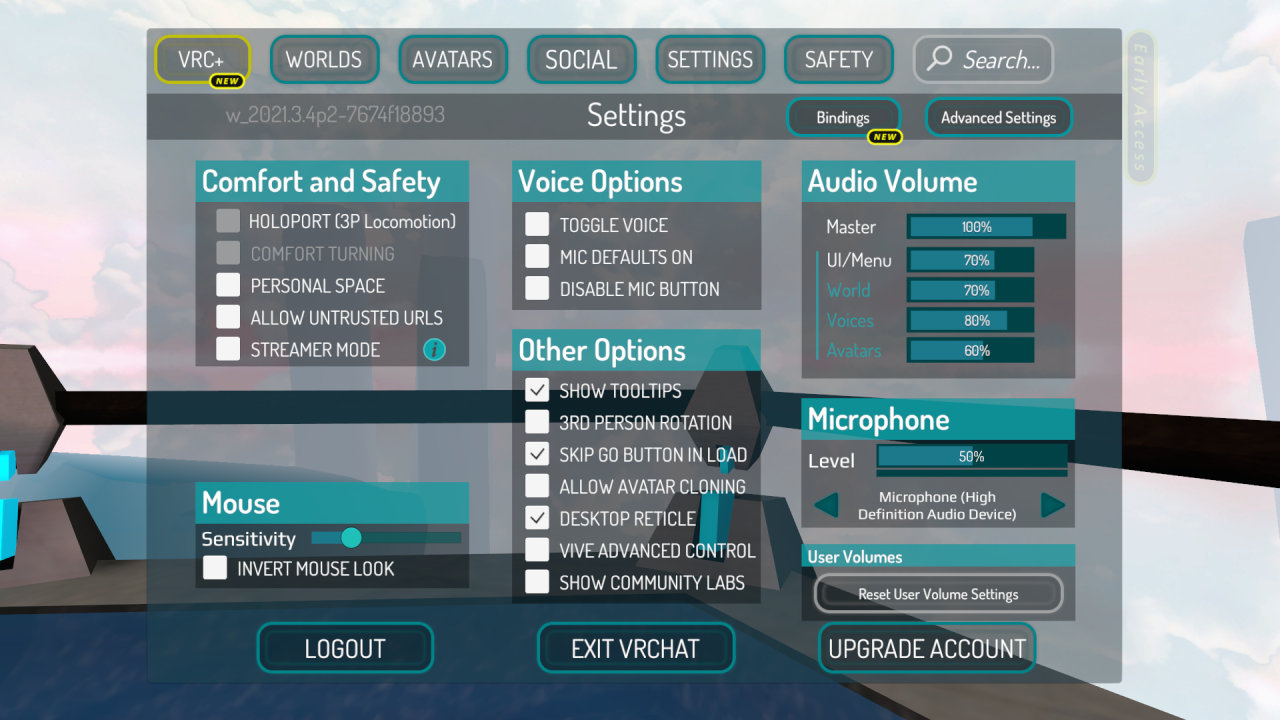 Ulteriore, fare clic su Opzioni prestazioni.
Ulteriore, fare clic su Opzioni prestazioni.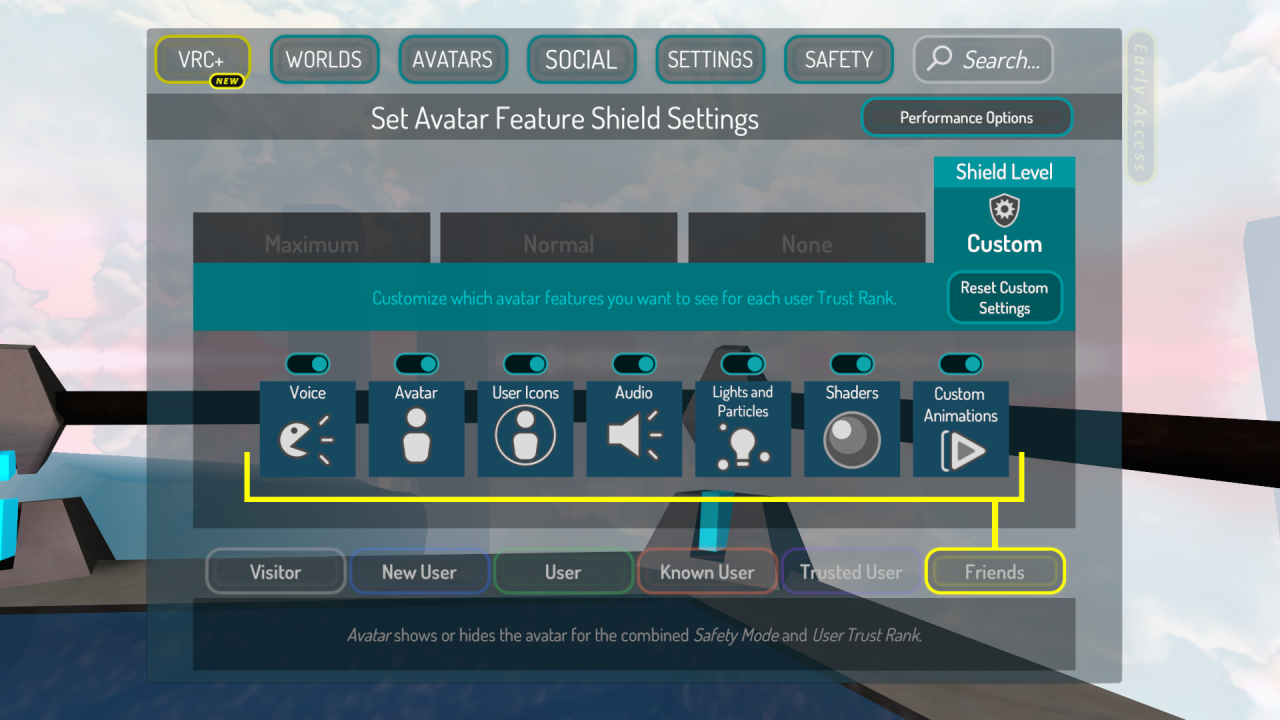 Quindi su Advance Graphics.
Quindi su Advance Graphics.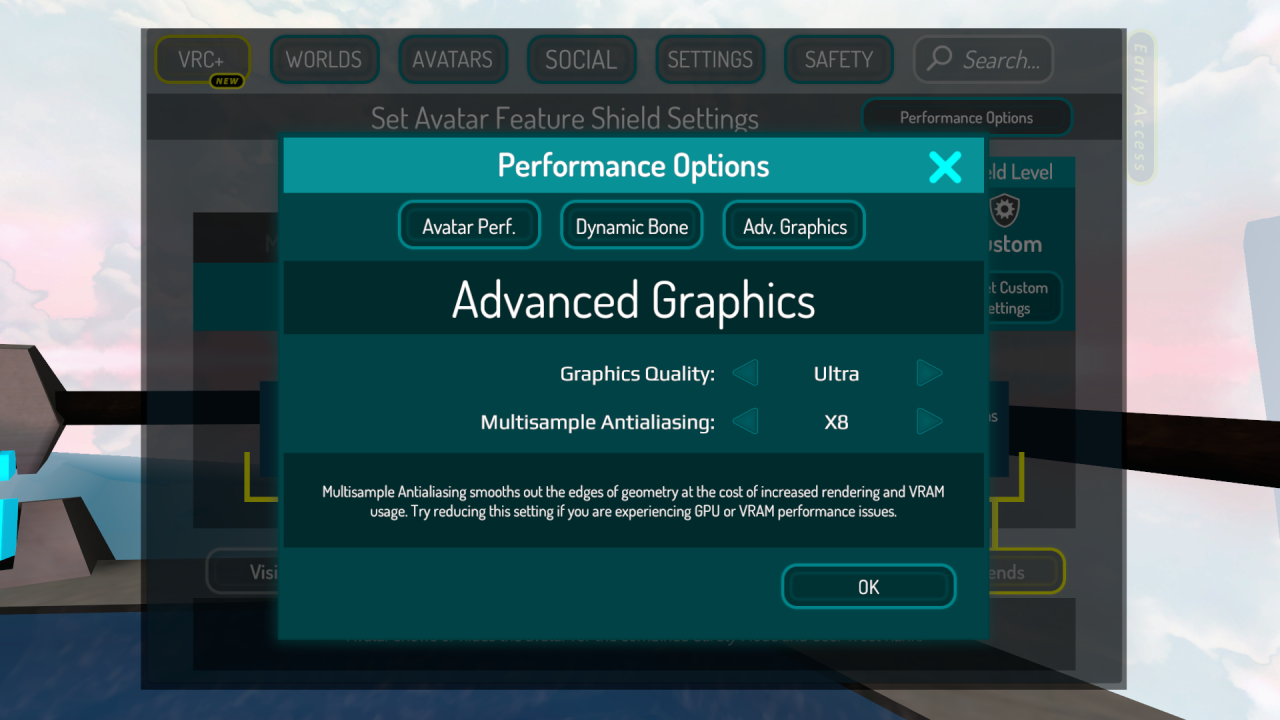 È tutto. Scelta della qualità grafica e del livello di anti-aliasing.
È tutto. Scelta della qualità grafica e del livello di anti-aliasing.
Modifica della risoluzione dello schermo
Vai alla libreria Steam e seleziona VRchat. Fare clic con il tasto destro e selezionare “Proprietà”.


Nel menu aperto, nella scheda “Generale”, abbiamo bisogno di una linea “Parametri di avvio”.
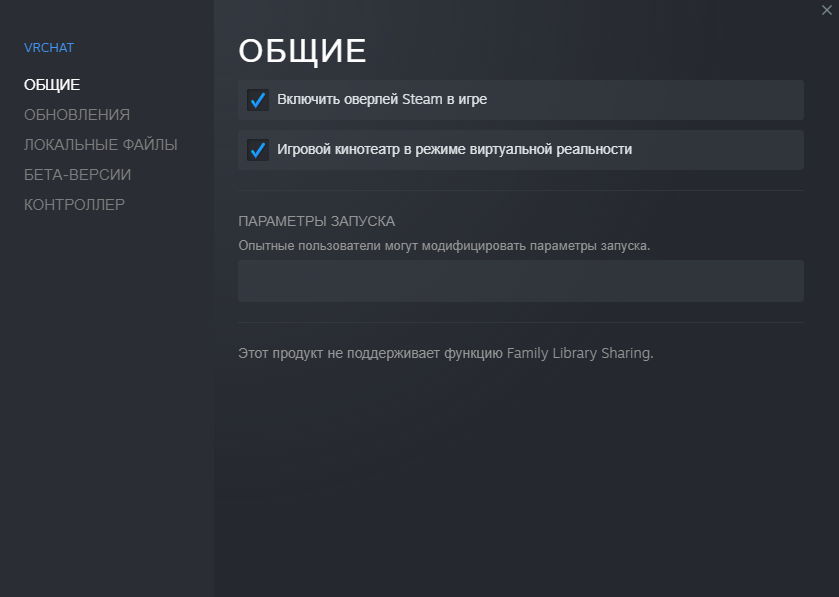 Qui dovrai inserire il seguente comando: -larghezza dello schermo 1920 -altezza dello schermo 1080
Qui dovrai inserire il seguente comando: -larghezza dello schermo 1920 -altezza dello schermo 1080
Al posto dei numeri 1920 e 1080 puoi inserire la risoluzione dello schermo del tuo monitor attuale.
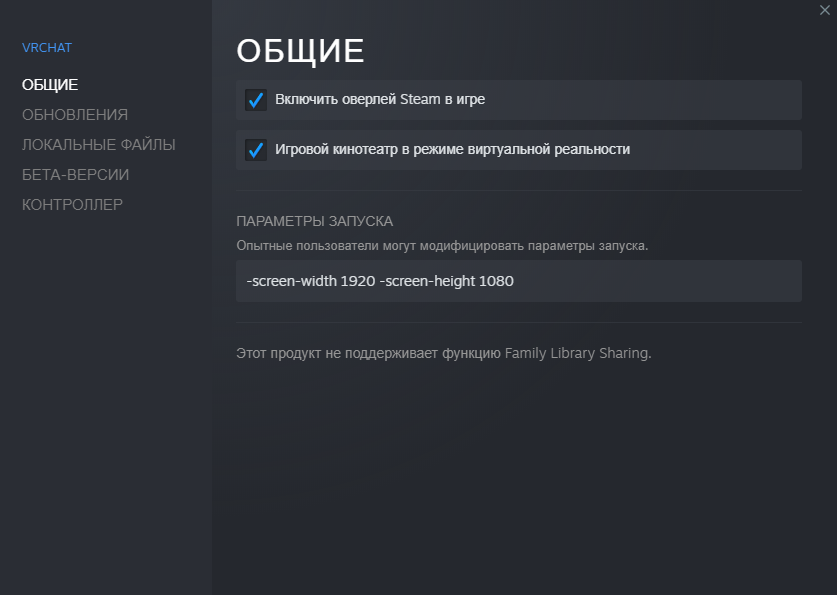 Dopo di che, come è stato scritto il comando, clicca sulla croce e avvia VRchat.
Dopo di che, come è stato scritto il comando, clicca sulla croce e avvia VRchat.
Modalità schermo intero
Qui è tutto molto semplice, se VRchat viene avviato in modalità finestra, premi ALT + Invio e il gioco entrerà in modalità a schermo intero.
A partire dal ?

lascia un commento